목차
파이어폭스 탭공간 넓게 사용하기
파이어폭스 브라우저로 여러 웹페이지를 보실텐데요. 여러 개의 웹페이지를 열어 두면 열린 탭이 많아져서 불편한 점이 있습니다. 이런 불편한 점을 간편하게 해결할 수 있는 파이어폭스 부가기능이 있어서 소개드립니다. 열린 탭을 파비콘만 표시 되는 작은 사이즈로 탭을 사용할 수 있습니다.
파이어폭스 부가기능 FaviconizeTab 다운로드
파이어폭스 부가기능 : FaviconizeTab
파이어폭스 부가기능 FaviconizeTab 사용방법
요렇게 넓게 되어있는 열린탭을 파이어폭스 부가기능 파비콘탭을 설치하시고
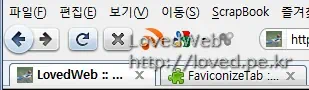
탭에 마우스 우클릭을 하신후 FaviconizeTab 클릭만 해주시면
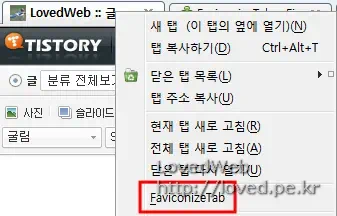
요렇게 열린탭이 파비콘만 보여지게 됩니다. 아주 간단하죠.
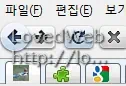
파이어폭스 부가기능 FaviconizeTab 설정방법
파이어폭스 부가기능 FaviconizeTab 설정에서 단축키 설정을 해주시면 보다 편리하게 사용을 할 수 있습니다. 하지만 저는 머리가 나쁜관계로 단축키 설정해놔야 기억을 못해서 써먹지 못하네요~~
항상 FaviconizeTab 으로 사용할 웹페이지나 사이트는 Auto Faviconize 설정에서 Enable auto Faviconize 체크하시고 URL 적어주시면 됩니다. 예를들어 https://loved.pe.kr/admin/* 요렇게 적어주게 되면 제 블로그 mongr 관리페이지 하위만 aviconizeTab 으로 사용할 수가 있습니다. https://loved.pe.kr/* 이렇게 적어주시면 모두다 FaviconizeTab 으로 사용을 하게되겠죠.
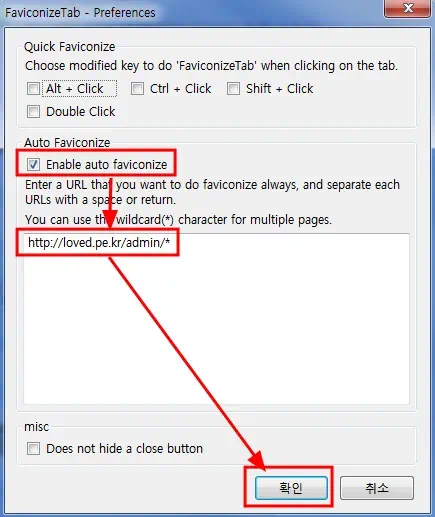
항상 열어놓고 있는 페이지나 자주 열어보는 사이트는 파이어폭스 부가기능 FaviconizeTab 으로 설정을 해놓고 사용을 하시면 탭공간을 좀더 편리하게 사용하실수가 있습니다. 저는 블로그 관리페이지나 구글리더등을 요렇게 사용하고 있네요.
이래도 계속 익스플로러 사용하실꺼에요~~ 브라우저를 파이어폭스로 바꿔보세요. 세상이 웹이 천국으로 변합니다.